笔记本电脑键盘错乱了怎么调回来 win10电脑键盘乱了按哪个键恢复
更新时间:2024-04-29 09:31:45作者:bianji
最近有不少小伙伴向小编询问笔记本电脑键盘错乱了怎么调回来,小编一开始也并不清楚,于是到网上搜集了相关资料,总算找到了win10电脑键盘乱了按哪个键恢复的详细方法,具体内容小编给大家整理在下面的文章中了,大家有需要的话,赶紧来系统城查看一下吧。

笔记本电脑键盘错乱了怎么调回来?
方法一、
1.检查是否有字母的按键被异物卡住,取出异物即可;
2.进过水的,建议把键盘的键帽拆下来清理一下。

方法二、
1.笔记本电脑的键盘字母数字多功能的数字键被打开了,表现出来就是J 变成了 1,K 变成 2,L 变成了 3,U 变成 4,I 变成了 5,O 变成了 6。解决方法也是比较简单的,只要将多功能键切换为字母就行了,方法就是按下“Fn+Num”快捷键;

2.不同品牌的笔记本电脑组合键是不一样的,下面是小编统计的常见品牌笔记本的解决方法:
HP惠普笔记本——Fn+Numlock键(Num与Scroll在同一个键上)或者Fn+Scroll键(F12后面的那个键)
DELL戴尔笔记本——Fn+F4键(F4键图标右下角有个小锁,锁中有个数字9,它就是Num键)或者Fn+Numlock键
IBM笔记本——Shift+Numlock键
联想笔记本——Fn+ NmLK Scroll键(右上方,两个功能在一起)、Fn+ NmLK键、Fn+ NmLK键
宏基笔记本——Fn+F11键
方法三、
1.安装一个360安全卫士,然后将其打开,点击“功能大全”,然后点击“人工服务”;
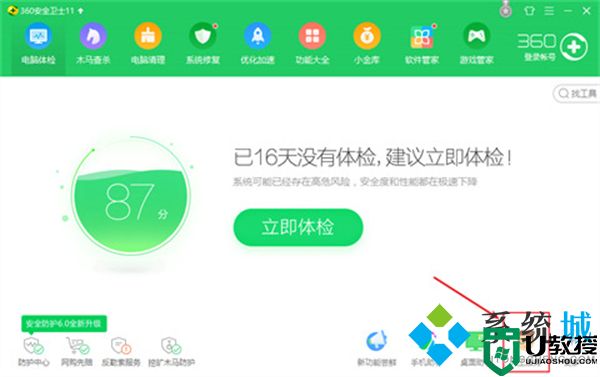
2.再查找输入“键盘按键错乱”,然后点击“查找方案”,在对应的方案点击“立即修复”即可;
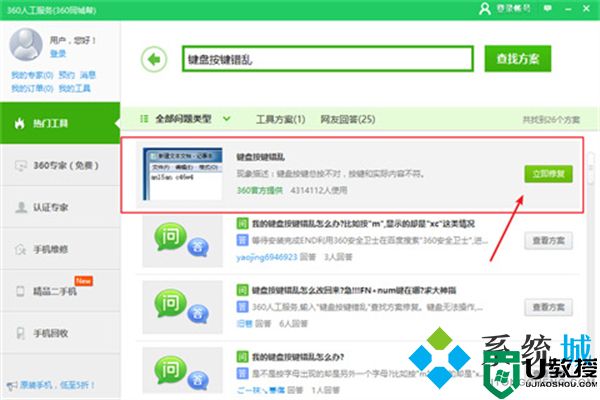
3.只需要稍等片刻,就可以修复成功可,只需要再重启电脑就可以了。
方法四、
1.安装一个驱动人生,打开后点击“一键检测驱动”,然后升级键盘驱动或者安装键盘驱动即可。
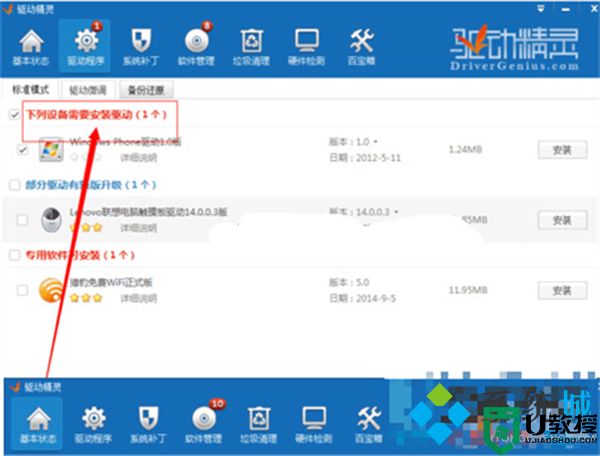
以上就是小编为大家带来的笔记本电脑键盘错乱了怎么调回来的方法了,希望可以帮到大家。
笔记本电脑键盘错乱了怎么调回来 win10电脑键盘乱了按哪个键恢复相关教程
- 笔记本电脑键盘错乱了怎么调回来 win10电脑键盘乱了按哪个键恢复
- 笔记本电脑键盘错乱了怎么调回来 win10电脑键盘乱了按哪个键恢复
- 电脑键盘按键错乱怎么恢复 电脑键盘错乱了怎么调回来
- 键盘错乱按什么键恢复 电脑键盘乱了怎么调试正常
- 键盘按键错乱怎么处理 键盘按键乱了怎么调回来
- 笔记本电脑键盘乱码怎么恢复正常 电脑键盘错乱了怎么调回来
- 键盘按键错乱怎么恢复 笔记本键盘乱码怎么恢复正常
- 键盘按键错乱怎么恢复 电脑键盘按键错乱如何处理
- 电脑键盘错乱怎么解决 电脑键盘按键错乱如何恢复
- 笔记本电脑键盘按键错乱怎么恢复 笔记本电脑键盘不受控制乱打字的解决方法
- 5.6.3737 官方版
- 5.6.3737 官方版
- Win7安装声卡驱动还是没有声音怎么办 Win7声卡驱动怎么卸载重装
- Win7如何取消非活动时以透明状态显示语言栏 Win7取消透明状态方法
- Windows11怎么下载安装PowerToys Windows11安装PowerToys方法教程
- 如何用腾讯电脑管家进行指定位置杀毒图解

